Configurer la facturation du paiement à l’utilisation
Activer les traductions de transcription dans le Centre d’administration M365
Comment traduire des transcriptions dans Stream pour SharePoint
Vue d’ensemble
Vous travaillez dans un organization multilingue ? Rendez votre contenu plus inclusif en créant des vidéos que vos collègues peuvent facilement afficher et comprendre dans leur langue principale. Les traductions de transcription vous permettent de traduire la transcription et les sous-titres des vidéos dans plus de 100 langues prises en charge. Une fois traduit, les téléspectateurs peuvent choisir la transcription et les légendes traduites tout en regardant la vidéo.
Stream pour SharePoint s’est associé à Microsoft Syntex pour fournir une solution de paiement à l’utilisation robuste et abordable pour vos besoins en traduction de transcription.
Configuration requise
Pour utiliser Microsoft Syntex paiement à l’utilisation, vous avez besoin des éléments suivants :
-
Un abonnement Azure dans le même locataire que Microsoft Syntex
-
Un groupe de ressources Azure dans cet abonnement
Si vous disposez déjà de ces ressources à d’autres fins, vous pouvez également les utiliser avec Microsoft Syntex.
Pour plus d’informations sur la création d’un abonnement Azure, consultez Créer vos abonnements Azure initiaux.
Pour plus d’informations sur la création d’un groupe de ressources Azure, consultez Gérer des groupes de ressources Azure à l’aide de la Portail Azure.
Configurer la facturation du paiement à l’utilisation
Cliquez sur le lien Configurer Microsoft Syntex pour la facturation avec paiement à l’utilisation.
Configurer Microsoft Syntex
Cliquez sur le lien pour Configurer Microsoft Syntex.
Activer les traductions de transcription dans le Centre d’administration M365
Vous devez disposer des autorisations d’administrateur général ou d’administrateur SharePoint pour pouvoir accéder à la Centre d'administration Microsoft 365 et activer les traductions de transcriptions. Vous devez déjà avoir configuré la facturation du paiement à l’utilisation ainsi que Configurer Microsoft Syntex.
-
Accéder à Centre d'administration Microsoft 365
-
Dans le volet de navigation de gauche, cliquez sur Configuration
-
Faites défiler vers le bas jusqu’à trouver la section Fichiers et contenu, puis cliquez sur l’option Utiliser l’IA de contenu avec Microsoft Syntex
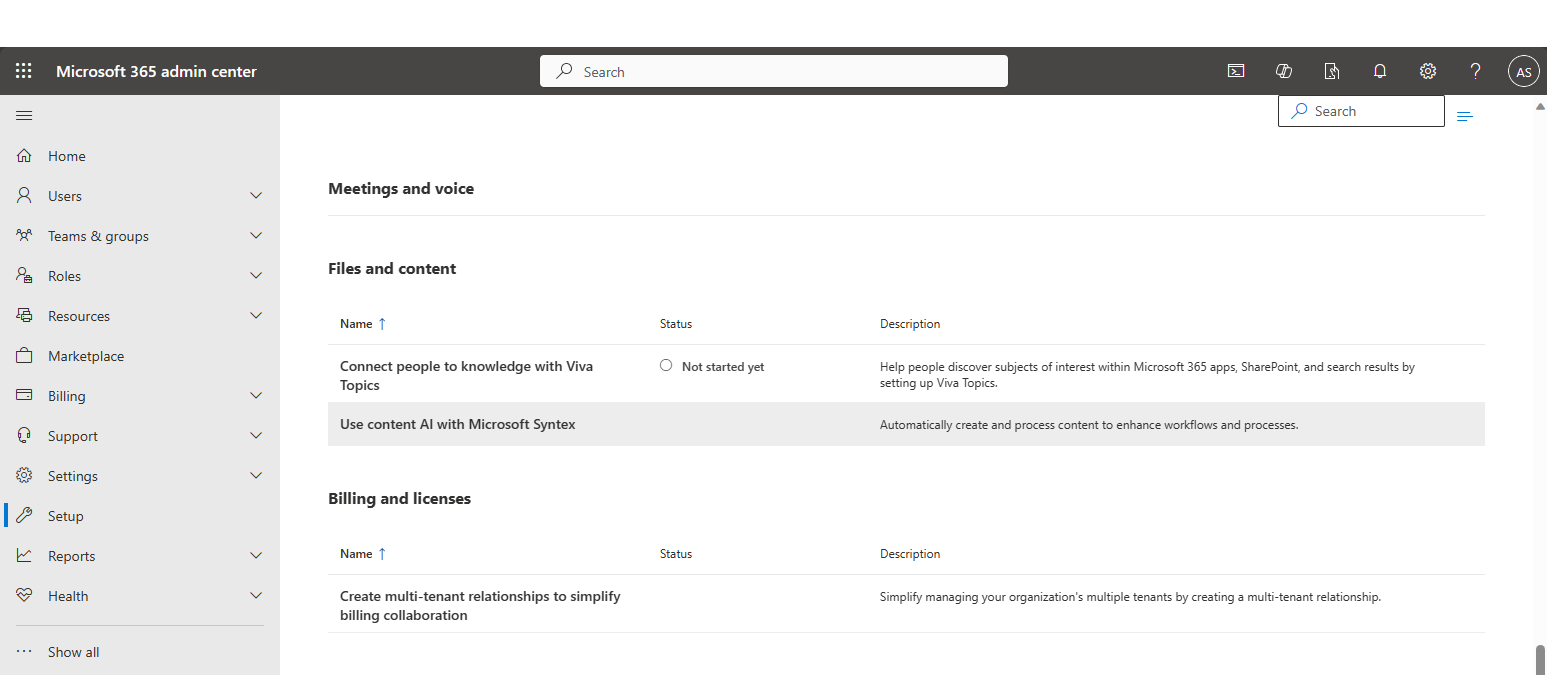
-
Une fois dans Utiliser l’IA de contenu avec Microsoft Syntex, et sous Bien démarrer, recherchez et cliquez sur gérer l’Microsoft Syntex carte
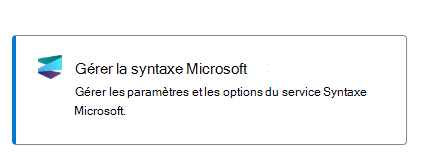
-
Le panneau de navigation Syntex s’ouvre à droite. Recherchez et cliquez sur l’option Vidéo
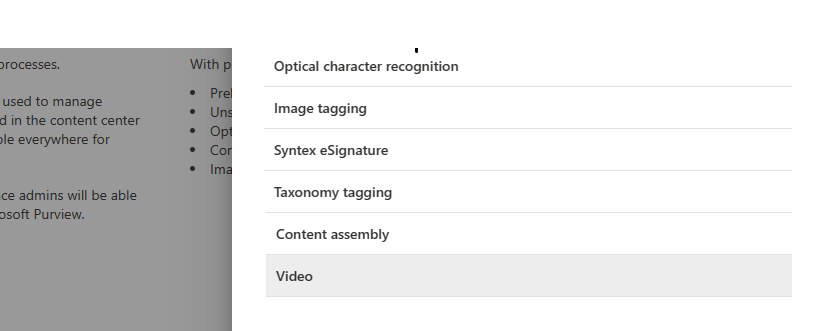
-
Pour modifier l’état, cliquez sur le lien Modifier
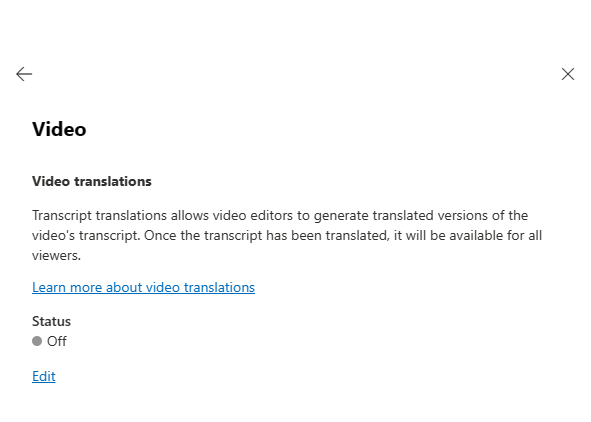
-
Pour activer les traductions vidéo, cliquez sur le bouton bascule activé, puis cliquez sur le bouton Enregistrer
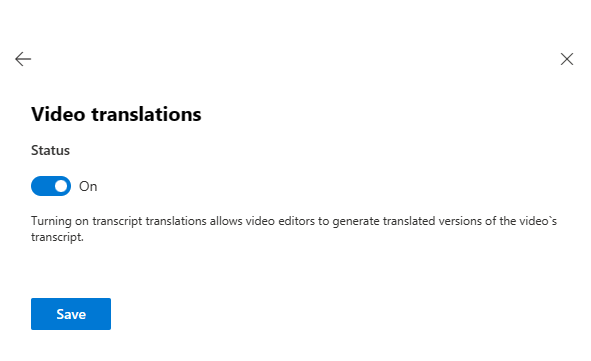
-
Enfin, cliquez sur la flèche Précédent dans le coin supérieur gauche du volet et vérifiez que l’état de la traduction vidéo a été défini sur Activé. Vous pouvez fermer le panneau maintenant.
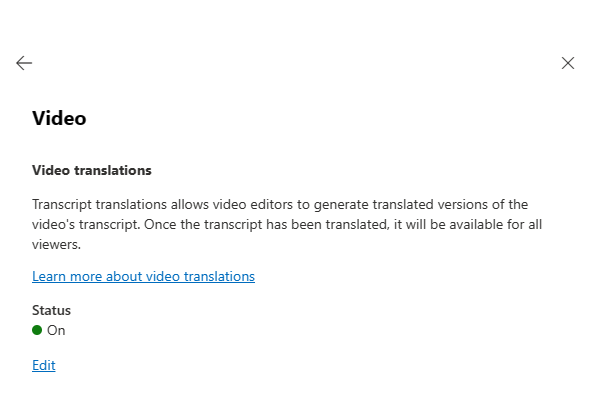
-
Vous devriez maintenant être en mesure de traduire la transcription dans vos vidéos Stream pour SharePoint. Pour plus d’informations, consultez la section Comment traduire des transcriptions dans Stream pour SharePoint .
Comment traduire des transcriptions dans Stream pour SharePoint
Les propriétaires de vidéos peuvent traduire une transcription existante dans plus de 100 langues différentes et les rendre facilement disponibles, en tant que transcriptions et sous-titres, pour tous les lecteurs de vidéos.
Pour traduire une transcription, sélectionnez Paramètres vidéo en haut à droite du lecteur web. Développez la section Transcriptions et légendes si elle est fermée, puis sélectionnez Traduire.
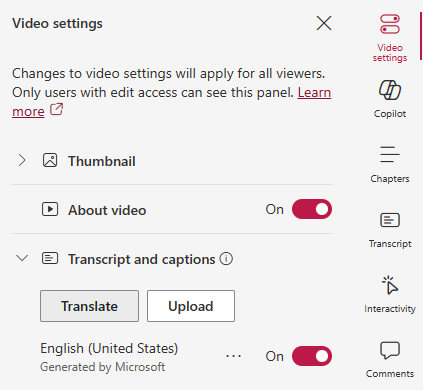
Remarque : Votre vidéo doit contenir au moins une transcription pour que le bouton Traduire apparaisse. Pour plus d’informations sur la façon de générer ou de charger un fichier de transcription, consultez Comment gérer les sous-titres et les transcriptions de vos vidéos .
Dans la boîte de dialogue Traduire, sélectionnez la transcription que vous souhaitez traduire dans la liste déroulante De la langue
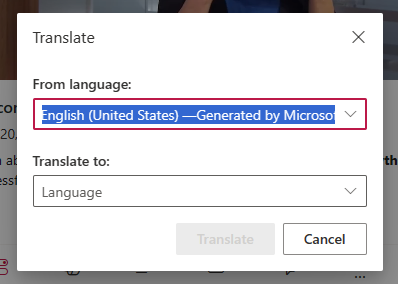
Conseil : S’il n’y a qu’une seule transcription dans votre vidéo, aucune autre option n’est disponible dans la liste déroulante De la langue .
Et la langue dans laquelle la transcription sera traduite dans la liste déroulante Traduire en .
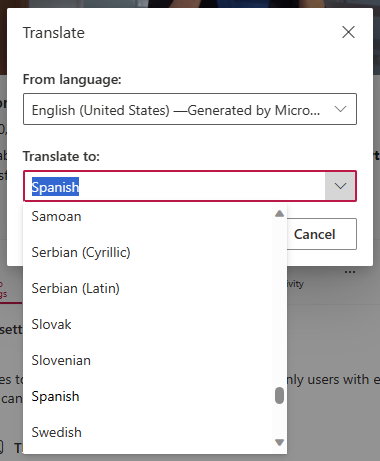
Sélectionnez Traduire.
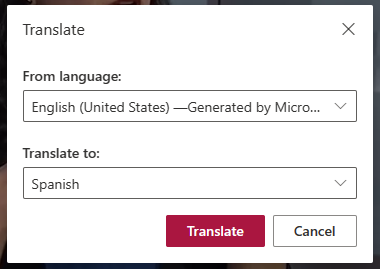
Selon la longueur de la vidéo, la traduction de la transcription peut prendre quelques minutes.
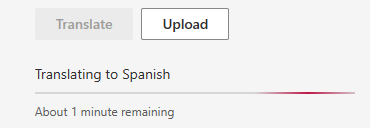
La transcription nouvellement traduite sera répertoriée dans la section Transcriptions et sous-titres avec les mêmes fonctionnalités disponibles pour chaque transcription, comme : téléchargement, suppression, remplacement, recherche et modification (reportez-vous à l’article Comment gérer les sous-titres et les transcriptions de votre vidéo pour plus d’informations sur les fonctionnalités de transcription).
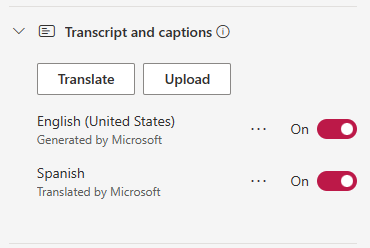
À ce moment-là, la transcription nouvellement traduite sera disponible pour tous les visionneuses de vidéos sous forme de sous-titres ou dans le volet de transcription.
Important : Chaque fois qu’une transcription a été traduite avec succès, vous êtes facturé en fonction du nombre de caractères traduits à partir de la transcription source au tarif actuel pour ce compteur Microsoft Syntex. L’affichage d’une transcription traduite n’est facturé.
Afrikaans (af), Albanais (sq), Amharique (am), Arabe (ar), Arménien (hy), Assamais (as), Azerbaïdjan (Latin) (az), Bangla (bn), Bashkir (ba), Basque (eu), Bosniaque (Latin) (bs), Bulgare (bg), Cantonais (Traditionnel) (yue), Catalan (ca), Chinois simplifié (zh-Hans), Chinois traditionnel (zh-Hant), Croate (hr), Tchèque (cs), Danois (da), Dari (prs), Divehi (dv), Néerlandais (nl), Anglais (en), Estonien (et), Féroïen (fo), Fidjien (fj), Philippin (fil), finnois (fi), Français (fr), Français (Canada) (fr-ca), galicien (gl), géorgien (ka), allemand (de), grec (el), Gujarati (gu), créole haïtien (ht), hébreu (he), hindi (bonjour), hongrois (hu), islandais (is), Indonésien (id), Inuinnaqtun (ikt), Inuktitut (iu), Inuktitut (Latin) (iu-Latn), Irlandais (ga), Italien (it), Japonais (ja), Kannada (kn), Kazakh (kk), Khmer (km), Coréen (ko), Kurde (Centre) (ku), Kirghize (cyrillique) (ky), Lao (lo), Letton (lv), Lituanien (lt), Macédonien (mk), Malagasy (mg), Malayalam (latin) (ms), Malayalam (ml), Maltais (mt), Maori (mi), Marathi (mr), Mongol (cyrillique) (mn-Cyrl), Mongol (mn-Cyrl) Traditionnel) (mn-Mong), Myanmar (my), Népalais (ne), Norvégien (nb), Odia (ou), Pashto (ps), Persan (fa), Polonais (pl), Portugais (Brésil) (pt), Portugais (Portugal) (pt-pt), Pendjabi (pa), Queretaro Otomi (otq), Roumain (ro), Russe (ru), Samoan (Latin) (sm), Serbe (Cyrillique) (sr-Cyrl), Serbe (Latin) (sr-Latn), Slovaque (sk), Slovène (sl), Somali (Arabe) (so), Espagnol (es), Swahili (Latin) (sw), Suédois (sv), Tahitien (ty), Tamoul (ta), Tatar (Latin) (tt), Télougou (te), Thaï (th), Tibétain (bo), Tigrinya (ti), Tonggan (to), Turc (tr), Turkmène (latin) (tk), Ukrainien (uk), Haut Sorbien (hsb), Ourdou (ur), Ouïghour (Arabe) (ouug), Ouzbek (latin) (uz), vietnamien (vi), gallois (cy), zulu (zu).










